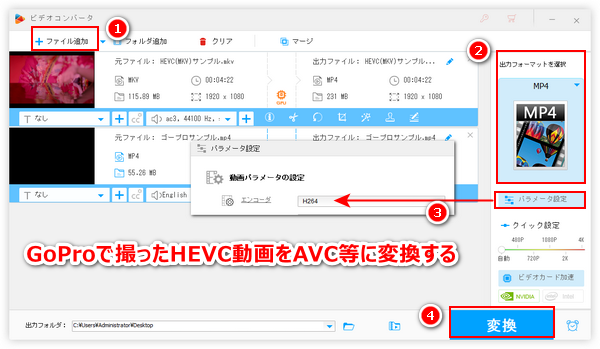


現在のGoProはHEVCコーデックで映像を記録できますね。HEVCは従来のAVCに比べて圧縮率がより高く、比較的小さなファイルサイズで大容量動画を保存できまるのがメリットです。しかし、時々GoProで撮ったHEVC動画が再生できない問題が発生します。それはHEVCがまだ完全に普及されていないからです。Windows11/10、MacOS High Sierra、Android 5.0、iOS 11以降はHEVCをネイティブサポートしますが、コーデックの別途導入(有料)が必要な場合があります。そして、パソコンとスマホ以外のデバイスはHEVCをサポートしない可能性が高いです。
で、GoProで撮ったHEVC動画が再生できない問題が発生した場合、最も効果的な解決策はHEVCを従来のAVC等に変換することです。
ここではオフライン&オンラインでGoProのHEVC動画を変換する二つの方法をご紹介したいと思います。ご興味あれば、ぜひ読んでみてください。
あわせて読みたい:GoProで撮ったMP4が再生できない原因と対策、GoPro動画を圧縮する方法、パソコンでGoPro動画を編集できる無料ソフト・サイトおすすめ7選
効率を重視するなら、GoProのHEVC動画を変換するのにWonderFox HD Video Converter Factory ProというWindows向けのプロの動画変換ソフトをおすすめします。GPU加速技術のサポートにより、GoProのHEVC動画をAVC(H264)に変換する際のスピードを最高25倍に向上させることができます。そしてバッチ処理モードにより、複数のGoPro HEVC動画を一括で変換できます。フレームレートや解像度などのパラメータが高すぎたせいで、GoProのHEVC動画が再生できない問題が発生した場合、コーデックを変換しながら、動画のパラメータを調整することも可能です。もちろん、単にコーデックやパラメータ等を変換できるだけでなく、動画のコンテナ形式を変換することもできます。例えばGoProのHEVC動画のコンテナをMP4からMOVやAVI、WMV等に変換します。HEVC動画をYouTubeの仕様に特化したプリセットに変換してけば、最高画質でGoPro動画をYouTubeにアップロードすることができます。他に、GoPro HEVC動画を変換しながら、結合や切り取り、クロップ、回転・反転などでGoPro動画を編集することができます。
下記にてWonderFox HD Video Converter Factory Proを利用してGoProで撮ったHEVC動画をAVC等に変換する手順をご説明します。ご興味あれば、この強力なGoPro HEVC変換ソフトをお使いのWindowsパソコンに無料ダウンロード無料ダウンロードしてインストールし、無料トライアルをお試しください!
WonderFox HD Video Converter Factory Proを実行し、メイン画面で「変換」を選択して「ビデオコンバータ」画面を開きます。次に「ファイル追加」または「フォルダ追加」ボタンをクリックして事前にパソコンに転送したGoPro HEVC動画をこの変換ソフトに読み込みます。
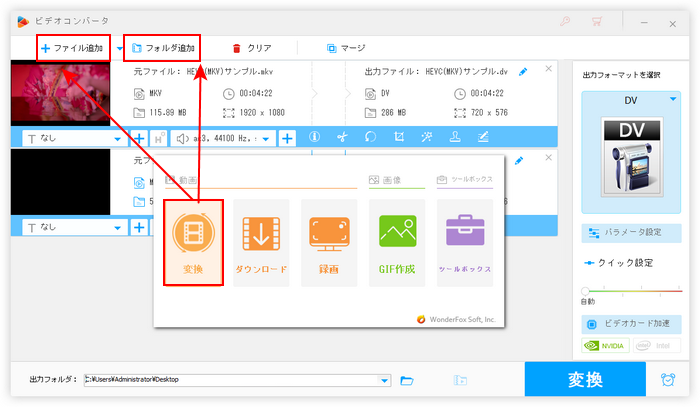
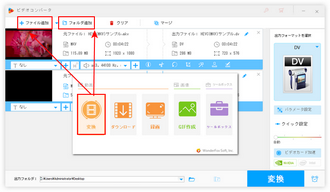
画面右側の形式アイコンをクリックして500以上の形式&プリセットから構成する出力形式リストを開き、「動画」カテゴリから好みの形式を選択します。コンテナ形式を維持しながらGoPro動画のHEVCコーデックのみを変換したい場合はMP4を出力形式に設定すればいいです。また、一般的な動画形式のほか、「4K/HD」カテゴリから高解像度動画に特化したプリセットも選択できます。「ウェブ」カテゴリからはYouTubeなどのプラットフォームの仕様に特化したプリセットを選択できます。
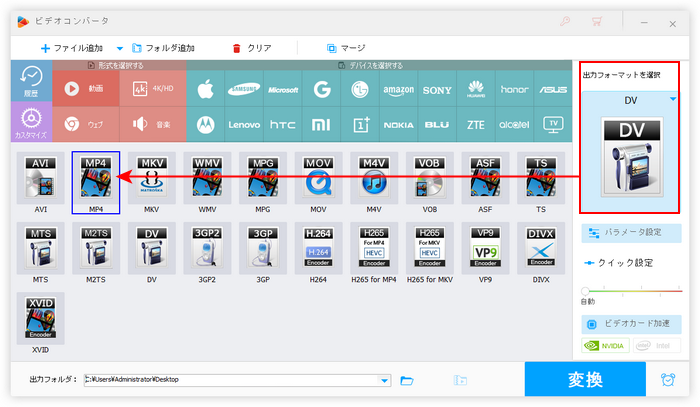
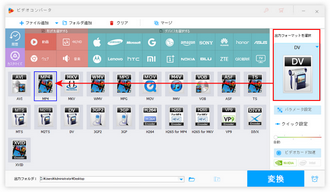
形式アイコンの下にある「パラメータ設定」ボタンをクリックして新しい画面を開きます。GoPro HEVC動画をAVCに変換したいなら「動画パラメータの設定」セクションの「エンコーダ」ドロップダウンリストからH264を選択すればいいです。他に、解像度やフレームレート、縦横比および様々な音声パラメータも必要に応じて変更できます。
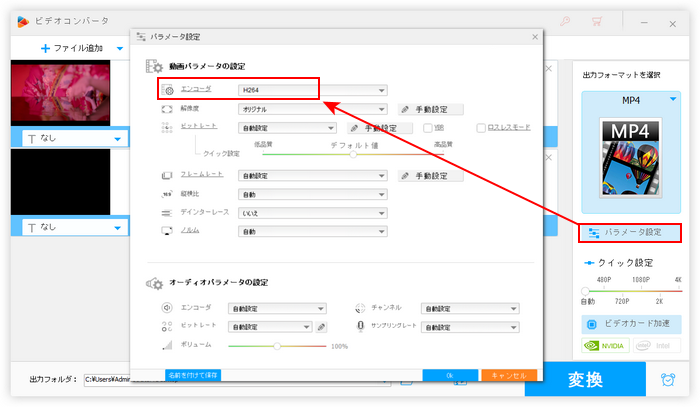
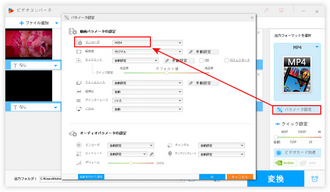
画面下中央の「▼」アイコンをクリックして動画ファイルの保存先を設定します。最後に「変換」ボタンをクリックし、GoProのHEVC動画をAVC等に変換します。
あわせて読みたい:GoProで撮ったMP4を変換する方法
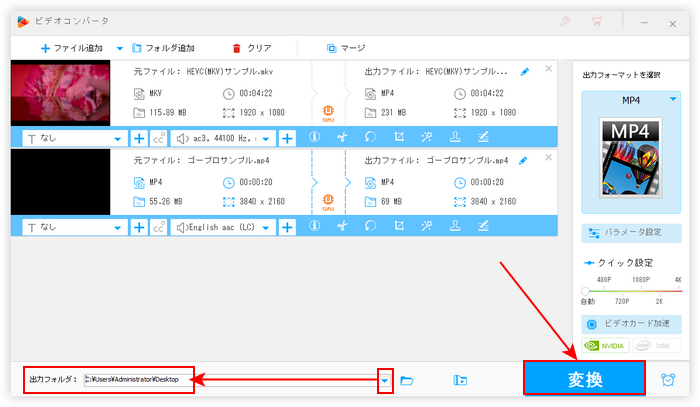
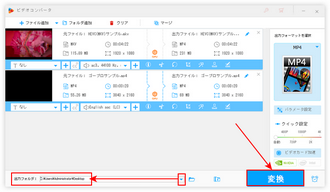
GoPro HEVC変換ソフトWonderFox HD Video Converter Factory Proを無料体験 >>GoPro HEVC変換ソフトWonderFox HD Video Converter Factory Proを無料体験 >>
ソフトをインストールしたくない場合はHEVCの変換をサポートするオンラインサービスを利用してGoProのHEVC動画をAVC等に変換することもできます。しかし、変換の効率が悪いため、大きな動画または大量の動画を変換する必要がある場合はおすすめしません。下記にてGoPro HEVC動画を変換できるオンラインサイトを三つおすすめします。
Media.io:https://www.media.io/jp/
Convertio:https://convertio.co/ja/
Online Video Converter:https://video-converter.com/ja/
次にOnline Video Converterを利用してオンラインでGoPro HEVC動画を変換する手順をご説明します。
GoPro HEVC変換サイトOnline Video Converterにアクセス >> 「ファイルを開く」ボタンをクリックして変換したいGoPro HEVC動画を選択してアップロード >> 出力の形式を選択 >> 「設定」ボタンをクリックして動画のコーデックを設定 >> 「変換」ボタンをクリックしてオンラインでGoPro HEVC動画を変換し始める >> 変換プロセスが終わったら、「ダウンロード」をクリックして変換後の動画をパソコンに保存。
ヒント:たくさんの広告が掲載されていますので、誤クリックしないようにご注意ください。
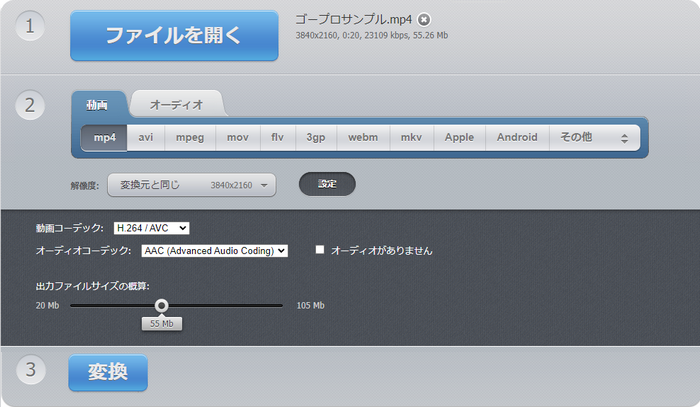
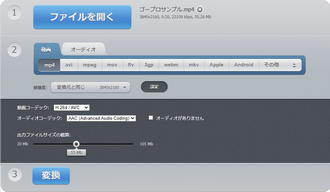
今回の記事ではGoProで撮った動画が再生できない問題を解決するために、オフライン&オンラインでGoPro HEVC動画をAVC等に変換する2つの方法を紹介させて頂きました。ご参考になれたら幸いです。
オンラインでGoPro HEVC動画を変換するのは効率が悪い上、大きいサイズの動画を変換できない場合があります。また、誤って広告をクリックしてしまうと、不要なソフトがインストールされたり、危険なページへ誘導されたりするリスクもあります。効率高く、安全・安定的にGoProのHEVC動画をAVC等に変換したいなら、プロのGoPro HEVC変換ソフトWonderFox HD Video Converter Factory Proは間違いなく最適な選択肢です。GoProのHEVC動画を変換できるだけでなく、手軽に動画を編集したり、高品質を維持しながら動画のサイズを圧縮したりすることができます。さっそくインストールして試してみましょう!
無料体験はこちら ↓
利用規約 | プライバシーポリシー | ライセンスポリシー | Copyright © 2009-2024 WonderFox Soft, Inc. All Rights Reserved.